Verborgen tekst afdrukken in Word

Met Word kunt u eenvoudig tekst opmaken als verborgen zodat deze niet kan worden bekeken of afgedrukt. Wat als u tekst op het scherm wilt verbergen, maar de verborgen tekst wilt kunnen afdrukken? Geen zorgen, gemakkelijk gedaan.
OPMERKING: als u tekst wilt verbergen die is opgemaakt als verborgen, zodat deze niet zichtbaar is op het scherm, controleert u of het tabblad 'Startpagina' actief is en klikt u op de knop 'Tonen / verbergen' in het gedeelte 'Paragraaf'.
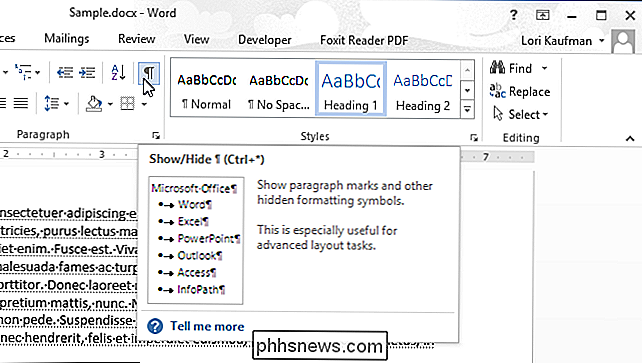
Het afdrukken van verborgen tekst is net zo eenvoudig als het inschakelen van een optie. Klik om te beginnen op het tabblad "Bestand".
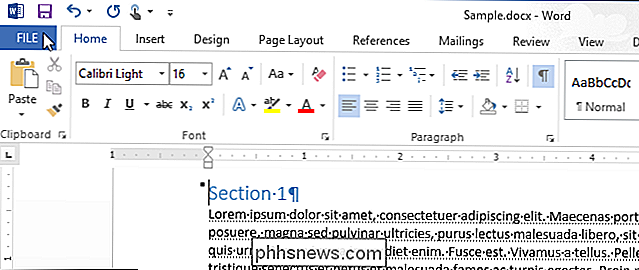
Klik in het backstage-venster op "Opties" in de lijst met items aan de linkerkant.
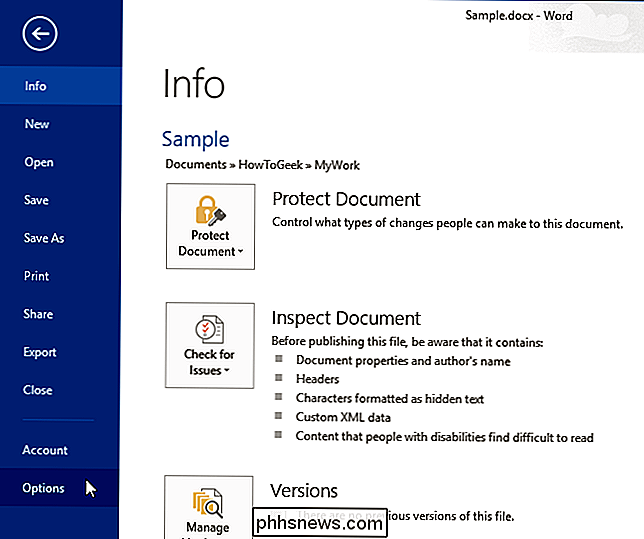
Klik in het dialoogvenster "Woordopties" op "Weergave" in de lijst van items aan de linkerkant.
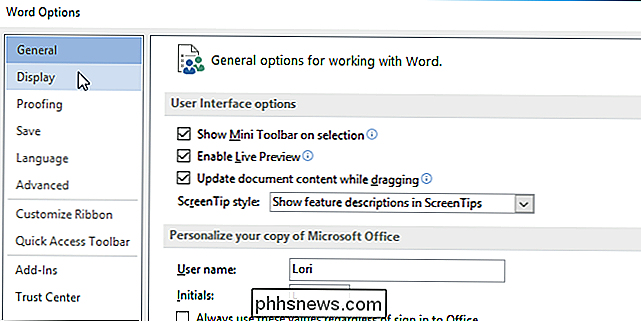
Schakel in het gedeelte "Afdrukopties" het selectievakje "Verborgen tekst in" in, zodat er een vinkje in het vakje staat.
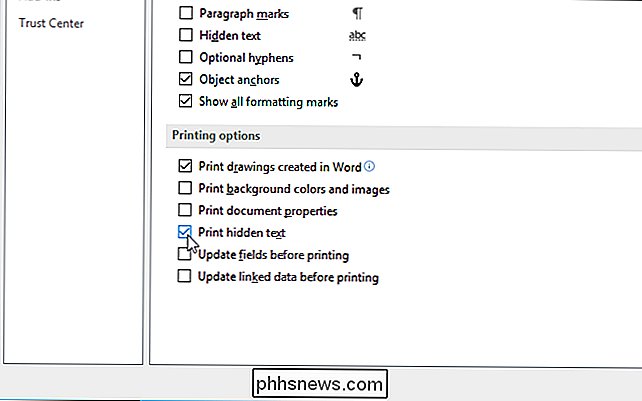
Klik op "OK" om de wijziging te accepteren en de Dialoogvenster "Woordopties".
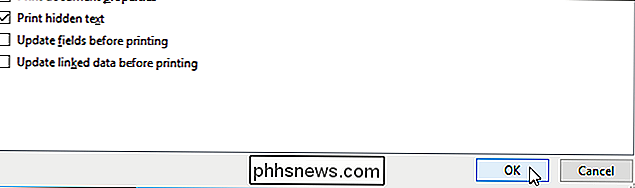
U kunt ook snel alle verborgen tekst uit een Word-document verwijderen als u niet wilt dat iemand anders die toegang heeft tot het document dit kan zien.

Krijg toegang tot het BIOS en wijzig de opstartvolgorde voor elke versie van Windows
Dus je moet de opstartvolgorde op je Windows-machine veranderen, zodat je vanaf USB kunt booten om een offline virusscanner uit te voeren? Of moet u de opstartvolgorde wijzigen zodat u vanaf een Windows-dvd kunt booten om een systeemreparatie uit te voeren?Wat de reden ook is om de opstartvolgorde te wijzigen, het proces om toegang te krijgen tot het BIOS kan per computer verschillen. Het ve

Documenteigenschappen afdrukken in Word
We hebben u laten zien hoe u de geavanceerde documenteigenschappen of samenvattende informatie instelt die zijn opgeslagen in uw Word-documenten, samen met de eigenschappen die automatisch worden onderhouden voor elk document. Als u deze informatie wilt afdrukken, is dat vrij eenvoudig. OPMERKING: we hebben Word 2013 gebruikt om deze functie te illustreren.



